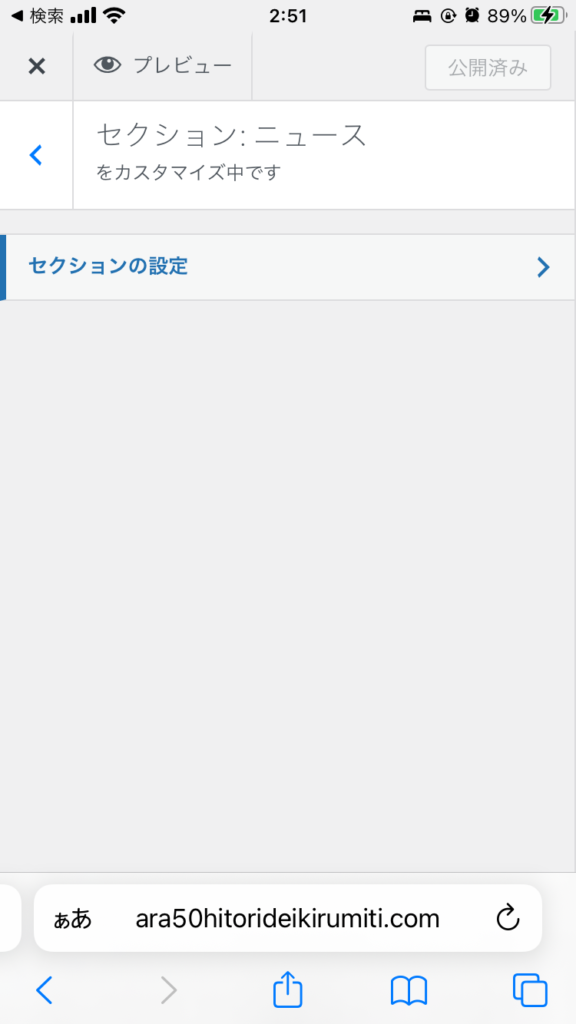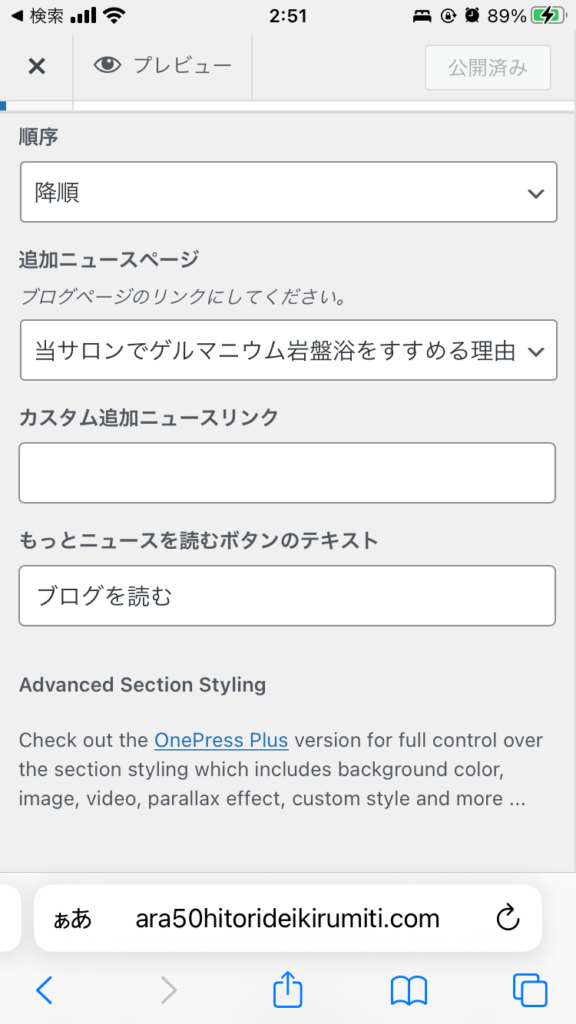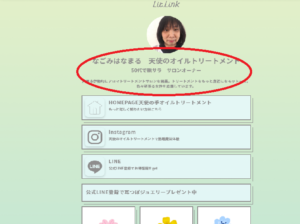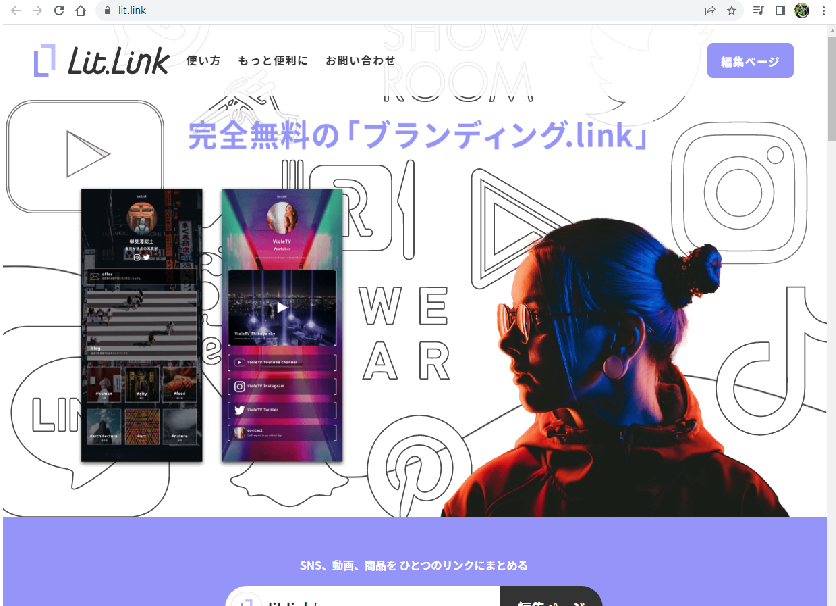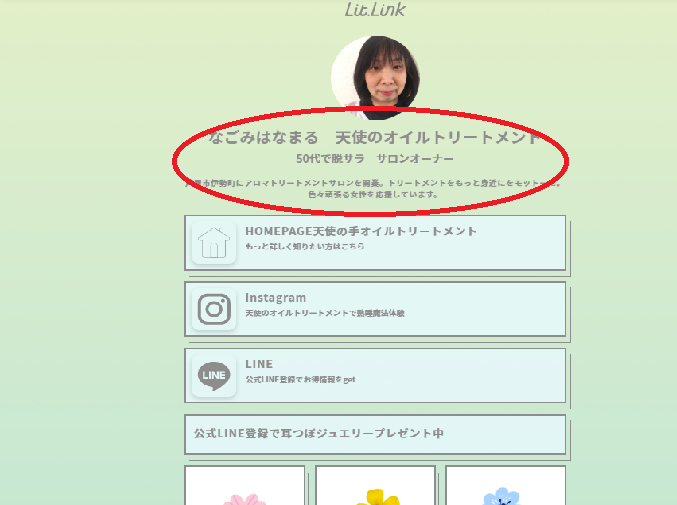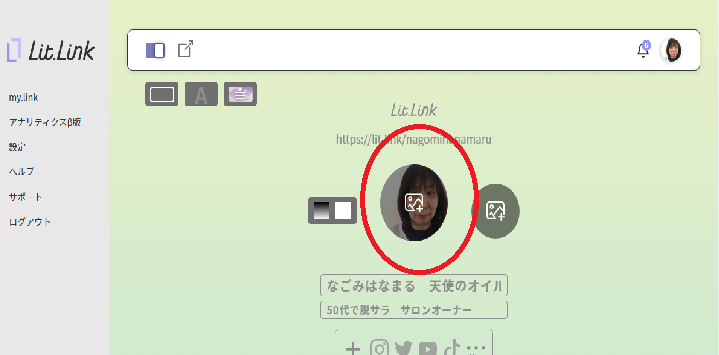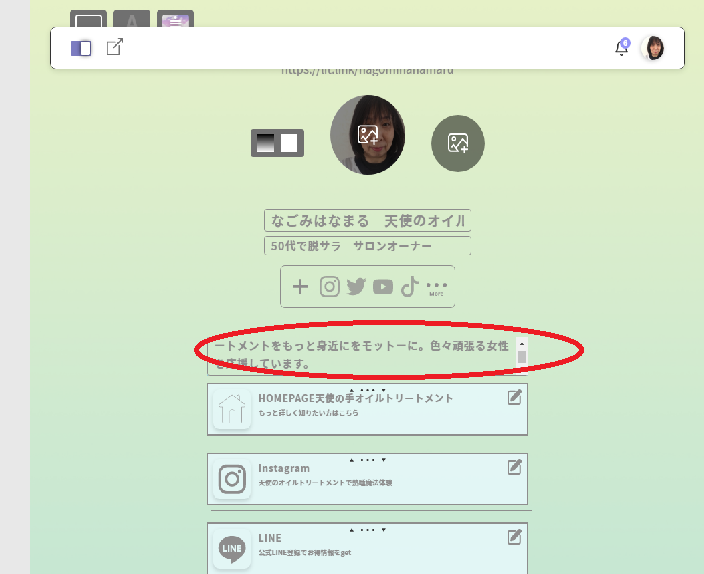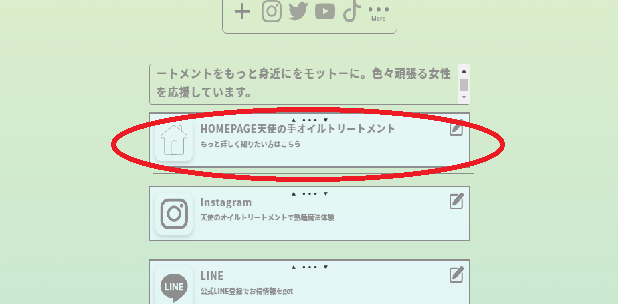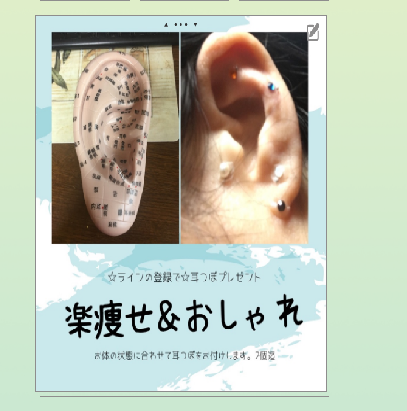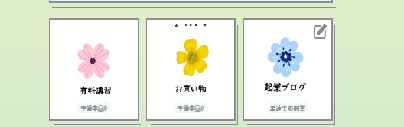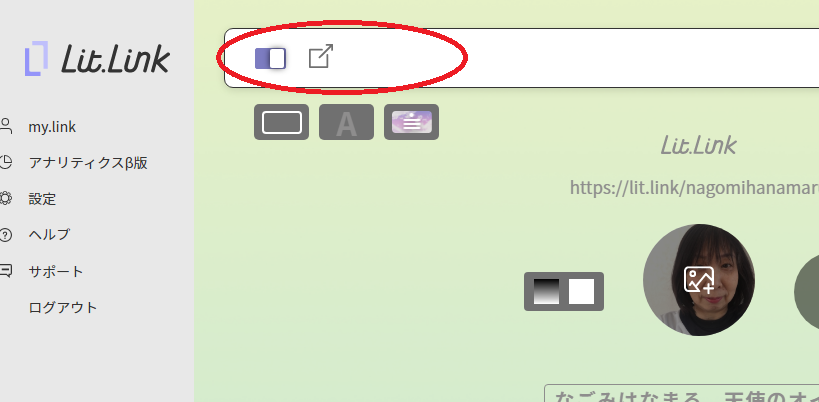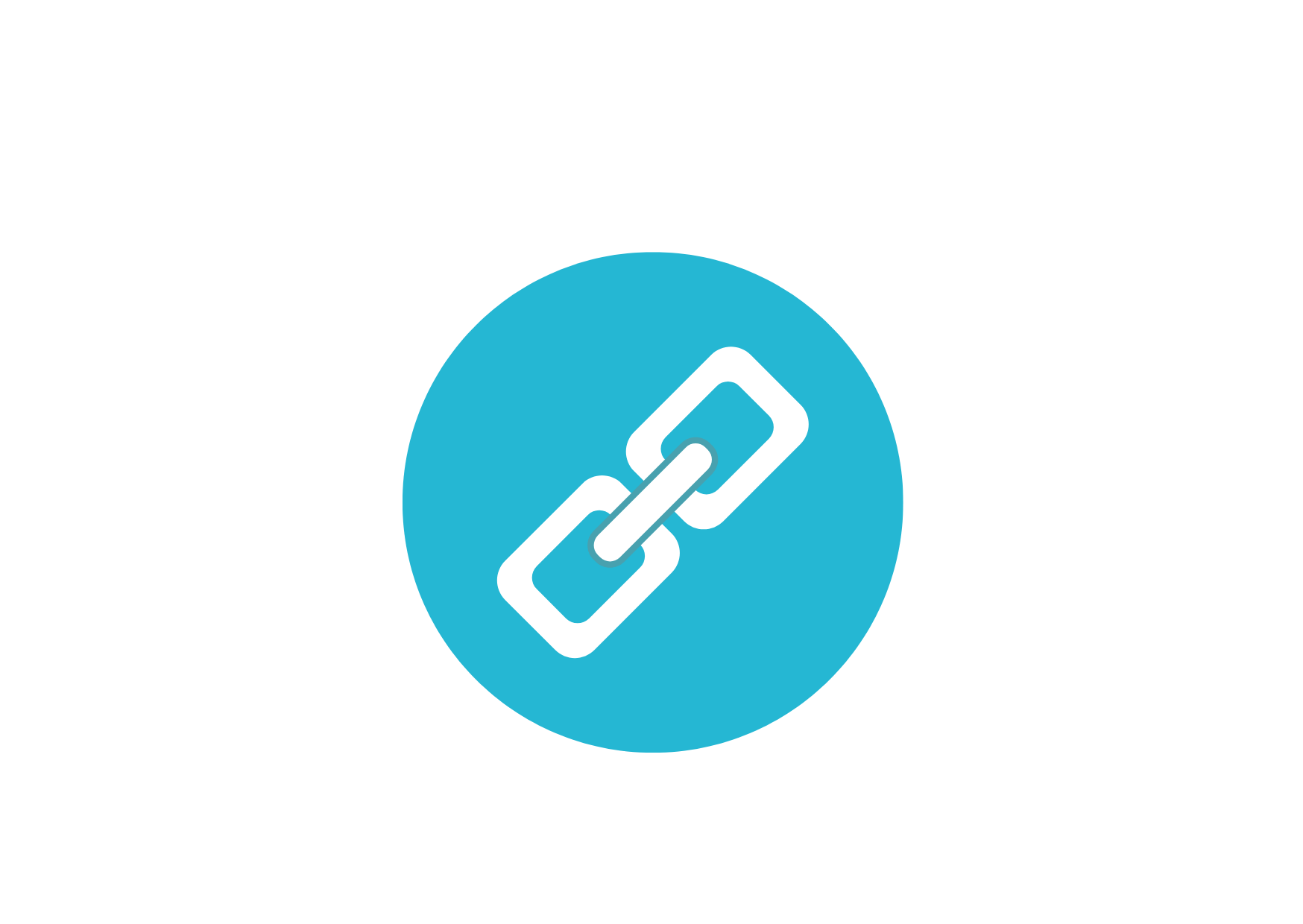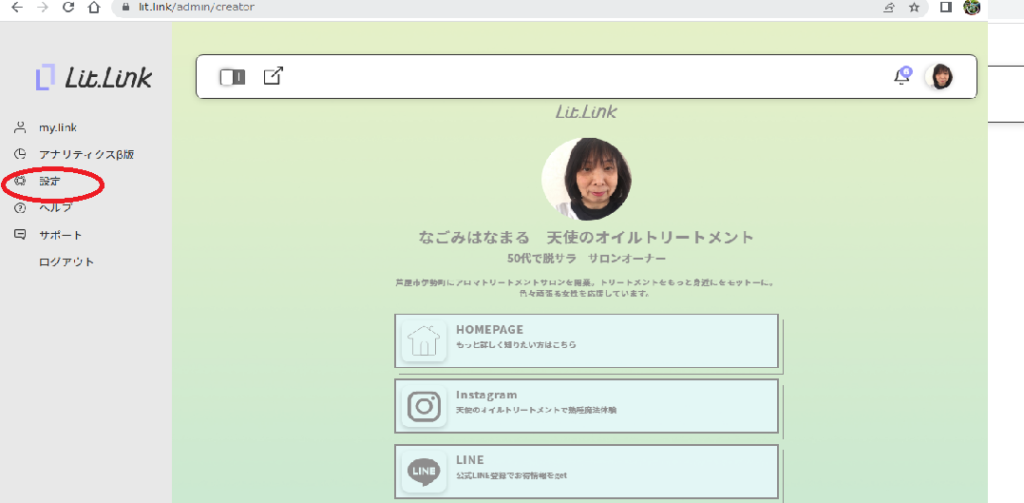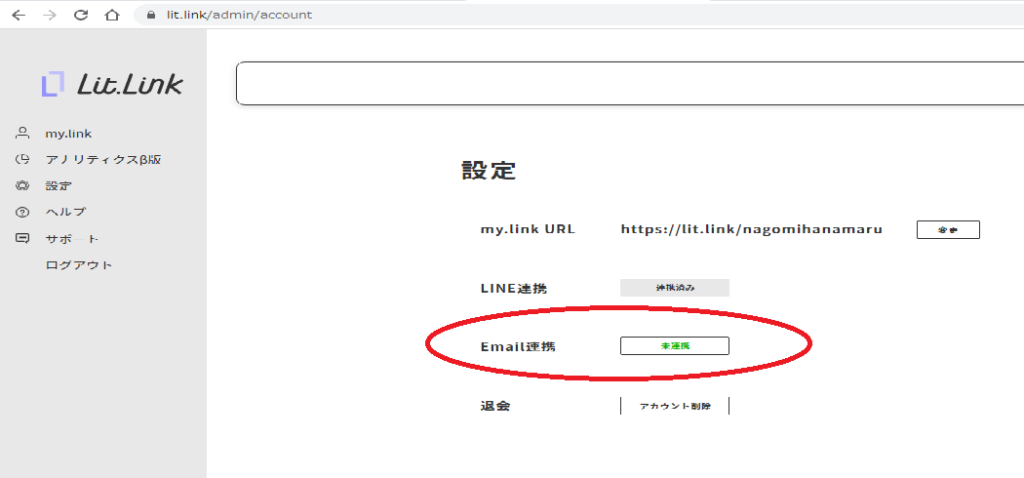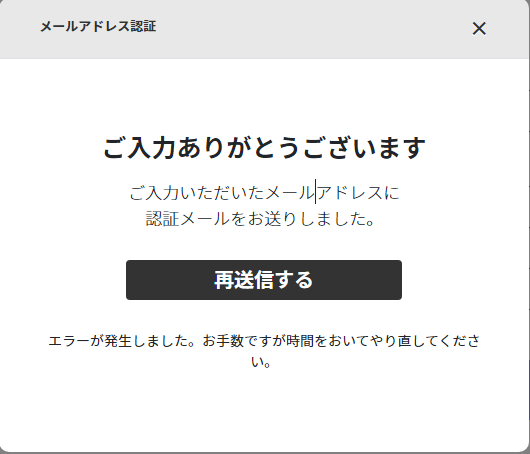まずはグーグルサイトにアクセスです
https://accounts.google.com/signup
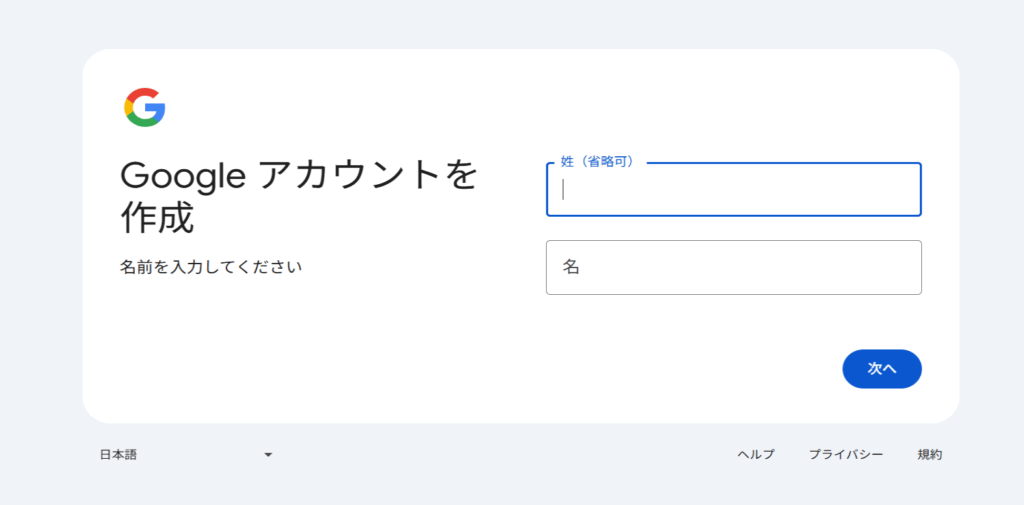
続いて名前と生年月日
性別を入力していきます。
そののちにメールアドレスの取得となります
ここで事業展開をしていくのならば
事業名を含んだGmailの取得をしていた方がわかりやすいです
📺 Googleアカウントの新規作成方法を解説したYouTube動画
Googleアカウントの作成手順を詳しく解説しているYouTube動画をご紹介します。
- 【初心者向け】Googleアカウントの作り方!複数の作成も可能
この動画では、Googleアカウントの作成手順を初心者にもわかりやすく解説しています。
YouTube - Googleアカウントの作成方法(Gmailの作り方)
Gmailアドレスの取得を含めたGoogleアカウントの作成手順を紹介しています。
Tech Camp
これらの動画を参考に、Googleアカウントの作成を進めてみてください。
ここでちょっと失敗した私。。。。、

会社の設立の年月日でGmailを作成したらなんと・・・
最近設立したので、
子供となってしまいました・・・・。
トホホ
親の承認が必要となり
Gmailのメール部分のみ削除できるとのこと???
なんかよくわからないけれど
失敗は失敗です・・・
ということでGmailの削除の方法も載せておきますね(^_-)-☆
皆様はくれぐれも失敗しないように・・・。
❌ Gmailアドレスを削除する手順(Googleアカウントは残す)
📌 手順(スマホ・PC共通)
- Googleにログイン
https://myaccount.google.com にアクセス - 「データとプライバシー」タブを選択
- 「サービスやアカウントの削除」をスクロールして選択
- 「Googleサービスの削除」をクリック/タップ
- パスワード再入力後、「Gmail」の横にあるゴミ箱アイコンを選択
- 削除確認メールが届く(別のメールアドレスが必要)
- メール内のリンクを開き、削除を確定
⚠️ 注意点
代替のメールアドレスをアカウントに登録しておく必要があります。
Gmailを削除すると、そのアドレス宛のメールは全て失われます。
削除後は同じGmailアドレスを再利用できません。
では気持ちを取り直してグーグルでできることや
グーグルのメールアドレスについて詳しく説明していきますね。
できること
📩 Gmailでできること
・メール送受信
・ラベル整理
・スマホアプリ連携など
📁 Googleドライブの便利機能
・ファイル保存
・共有・共同編集
・自動バックアップ
Googleフォト&カレンダー
・写真の自動保存📸
・予定の管理や通知設定も可能🗓️
Googleは大変便利なツールです
組織で情報を共有したいときにうまく活用すれば
数段に便利になることもおおですが
色々注意も必要です。
以下は使用にあたっての注意事項などをまとめました。
ぜひ参考にしてくださいね。
🔐 2段階認証で安全に!
セキュリティ強化のために必ず設定しておこう💡
⚠️ よくあるエラーと対処法
・ユーザー名使用不可
・SMSが届かない場合の対処法
🔄 アカウントを複数使うには?
Chromeプロファイルで切り替えも簡単!
🎥 わかりやすい動画もチェック!
YouTubeで手順を解説
💡 知って得する豆知識5選
・自動返信
・スマートラベル
・翻訳機能など
🔗 もっと学びたい方は…
今後展開していきます
よろしければ、ホームページをお気に入りに登録したり、
フォローしていただければ嬉しいです。
#Googleアカウント #初心者ガイド